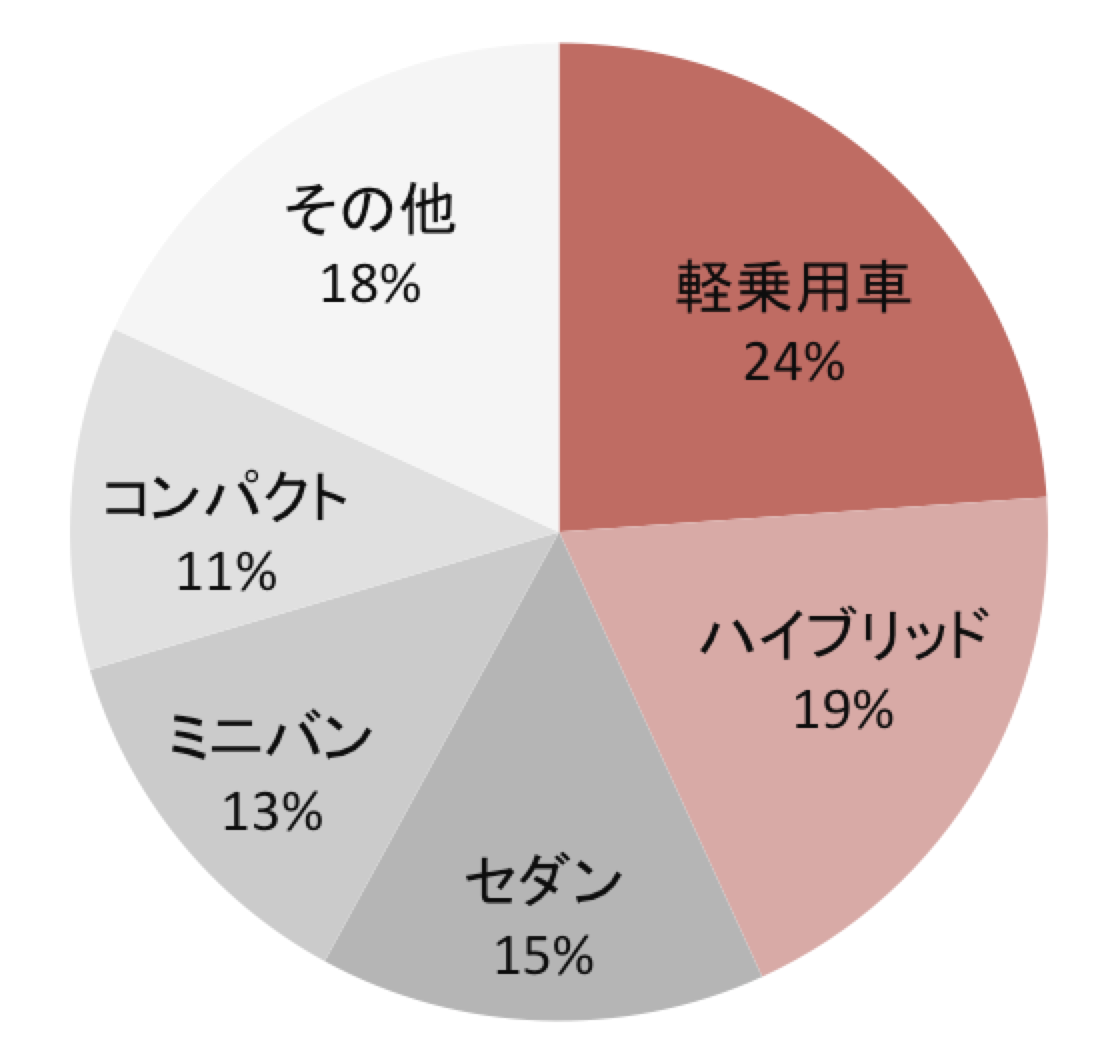伝えたい内容が、より伝わりやすくなるように描画しよう!
グラフなどの図を使って説明すると、文字だけで説明するよりも伝えたい内容が伝わりやすくなります。
そのため、論文や発表の場でグラフを使うことは多いです。

Excelを使えば、グラフは簡単に描けるね!
たしかに、Excelなどを使うと、簡単に円グラフや棒グラフなどを描くことができます。
でも、研究論文や研究発表の場では、Excelで描いたグラフをそのまま使うのではなく、グラフを使って伝えたい内容がより伝わりやすくなるよう、少し手を加えることをお勧めします。

少し工夫するだけで、伝えたい内容が伝わりやすいグラフに変身しますよ!
ここでは、円グラフを例にして説明します。使用したExcelは、Microsoft Office for Mac 2011です。
ポイントは、伝えたいことが何であるか常に意識すること
グラフを描き始めると、つい、何のためにグラフを描いているのか忘れてしまいがちです。
円グラフなどグラフを描くときには、「自分が何を伝えたいか!」ということを意識しましょう。
たとえば、以下の車種別の販売台数データ(架空のデータ)を使って
販売台数の半分近くを軽乗用車とハイブリッド車が占める!
ことを伝えるためにグラフを描くとすると?

円グラフを使う理由
グラフを描画するときは、伝えたい内容に合ったグラフを選択しなければなりません。
円グラフは、全体に対する割合が直感的に伝わりやすいグラフです。そのため、円グラフを選択します。
サクッと、円グラフを描いてみる
とりあえず、以下の車種別の販売台数データ(架空のデータ)を使って、サクッと円グラフを描いてみましょう。
以下のような円グラフが描画できます。

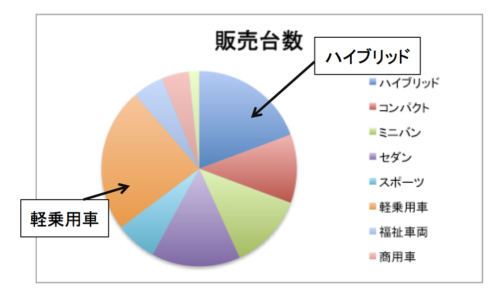

円グラフの順番は、表のデータの順番と同じだね!
この順番では、円グラフを見ただけでは「販売台数の半分近くを軽乗用車とハイブリッド車が占める!」ということが直感的に伝わりにくいです。

ハイブリッドと軽乗用車が離れてるから、わかりにくいのかな?
そこで、データの並び順などを変更して「販売台数の半分近くを軽乗用車とハイブリッド車が占める!」ことを伝わりやすくしましょう。
具体的には、以下の方針に則って変更することになります。
- 軽乗用車とハイブリッド車を先頭に並べる
- 注目していない少数データはまとめてしまう
- 必要な情報を目立たせる
- より伝わりやすくなるよう工夫する
伝えたい内容が伝わるように工夫する
1. Excelのデータを並べ替える
まず、販売台数が多い順にExcel表のデータを並べ替えて、軽乗用車とハイブリッド車を先頭にします。

2. 少数のデータをまとめる
さらに、販売台数の少ないスポーツ車や福祉車両、商用車、燃料電池自動車を[その他]としてまとめます。

3. 必要な情報を目立たせる
ここでいう必要な情報とは「販売台数の半分近くを軽乗用車とハイブリッド車が占める!」ですから、円グラフを見ただけでこのことがわかるよう
円グラフの中に、軽乗用車とハイブリッド車の文字やその占める割合(%)を表示する

そういう作業は、Excelの「グラフレイアウト」機能を使うとできるね!
グラフレイアウト機能を使って、必要な情報を目立たせていくと次のような円グラフになります。
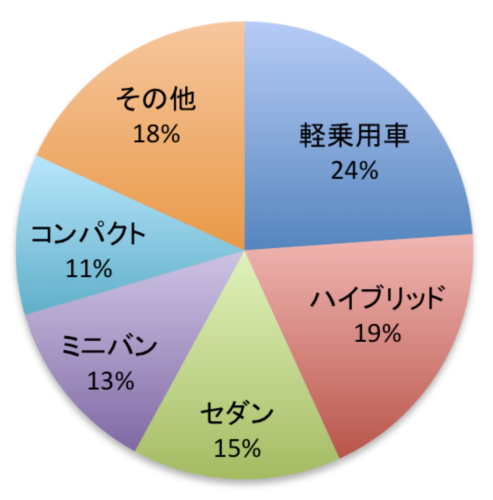

これで「販売台数の半分近くを軽乗用車とハイブリッド車が占める」ことが伝わりやすいグラフになったね!
でも、ここから、もう一工夫してみましょう。
4. より伝わりやすくなるよう、もう少し工夫する
円グラフを使って伝えたいことは「販売台数の半分近くを軽乗用車とハイブリッド車が占める!」です。
そのために、もう少し手を加えてみましょう。
まず、必要のない描画効果(グラデーションや影など)は削除し、円グラフのデータ要素の色を変更します。
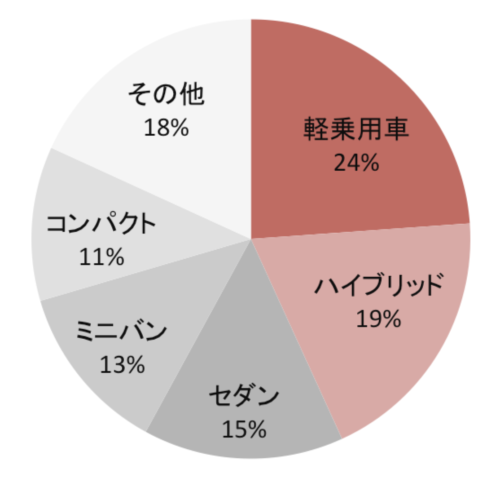
少し手を加えただけで、直感的に
販売台数の半分近くを軽乗用車とハイブリッド車が占める!
ことが伝わりやすい円グラフになったのではないでしょうか?
研究論文や研究発表の場では、Excelで描いたグラフをそのまま使用するのではなく、伝えたい内容がより伝わるグラフになるよう、少し工夫することをお勧めします。
まとめ
グラフなどの図を使って説明すると、文字だけを使って説明するよりも伝えたいことが、より伝わりやすくなります。
グラフを描くときには、「グラフを使って何を伝えたいか!」を常に意識しておくことが大切です。
Excelなどで描いたグラフをそのまま使うのではなく、伝えたい内容がより伝わりやすくなるよう工夫してみましょう。

意図が伝わるようにデータの表示順などを変えることはOKですが、データそのものを都合よく変えてしまうような行為はダメです。そんなことをしたら、捏造になってしまいます!